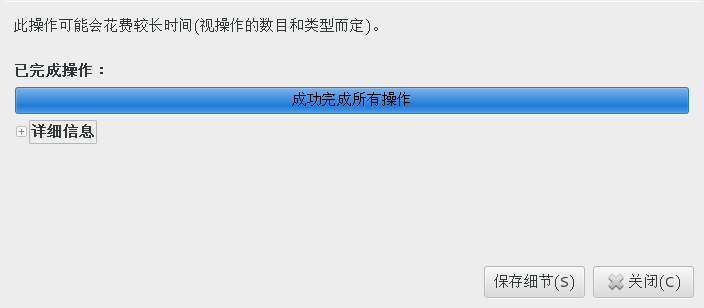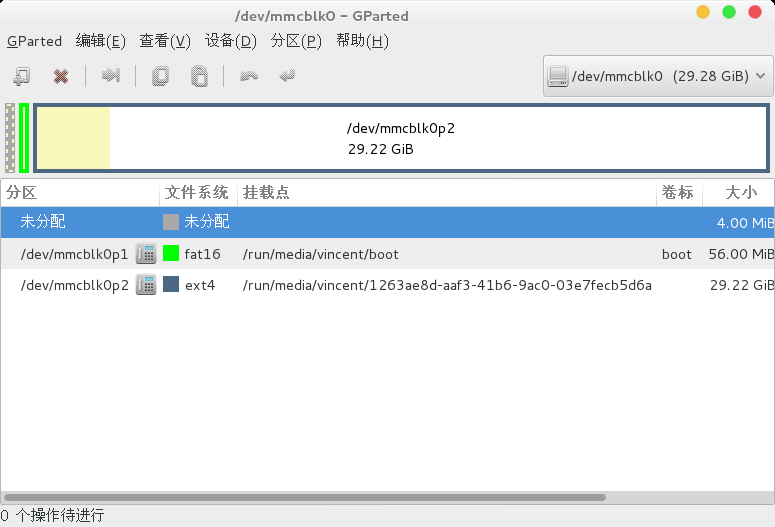一.香蕉派使用之系统安装与扩容
香蕉派的安装是非常简单的,和树莓派的安装是一样的,只需要按照步骤把系统烧录到TF或者SD都可以,接着香蕉派可以按照TF或者SD的引导文件进行系统的引导进入系统了。
1.首先下载香蕉派的镜像文件,我以raspbian-bpi为例
下载 20150131-K3.19-rc5-raspbian-bpi-R1-M1.zip 文件
2.将 20150131-K3.19-rc5-raspbian-bpi-R1-M1.zip 文件解压缩
使用命令: unzip 20150131-K3.19-rc5-raspbian-bpi-R1-M1.zip
3.查看本地的所有挂载点
使用命令:mount
我的sd卡 在 /dev/mmcblk0p1
4.接下来把解压缩完的文件烧录到sd卡就可以了
使用 dd 命令 :
if =输入文件(或设备名称)。
of =输出文件(或设备名称)。
bs = bytes 同时设置读/写缓冲区的字节数
dd if=2015-01-31-raspbian-bpi-r1.img of=/dev/mmcblk0
如果不是root用户,要在命令前加sudo ,意思是允许系统管理员让普通用户执行一些或者全部的root命令
5.此时sd卡上的系统已经烧录好了,但是sd卡有很大一部分没有被使用。这在我们使用时造成一些小的影响,因为默认系统只占用不到3个g,现在就让我们使系统可以使用全部的容量吧。
使用gparted工具
命令:gparted
如果不是root用户,请加sudo
如图。
我用的时32g的tf卡,有26.23g是未分配的。
1./dev/mmcblk0p1分区是系统的引导部分
2./dev/mmcblk0p2 是系统zh所占用的分区。我们要扩大的就是这个分区。
3.卸载/dev/mmcblk0p2分区
右键
点击右键有卸载选项进行卸载
4.扩展/dev/mmcblk0p2分区
点击 更改大小/移动 选项,选择部分你想使用的大小或者全部即可
点击应用
5.扩展后的分区情况
至此,我们已经将系统烧录至sd,并且利用了所有空间了。
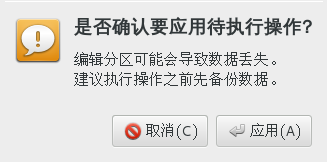
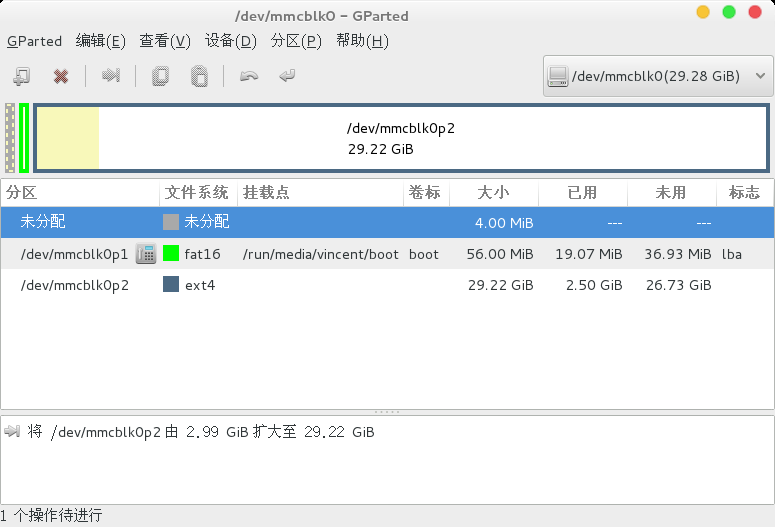
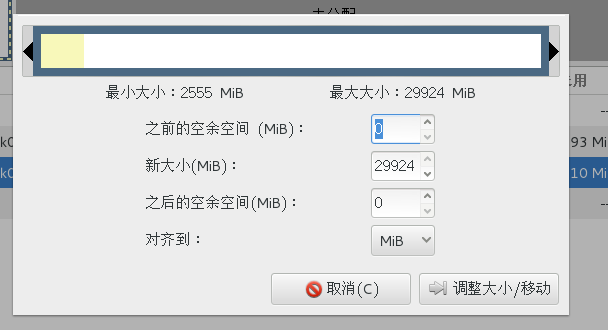

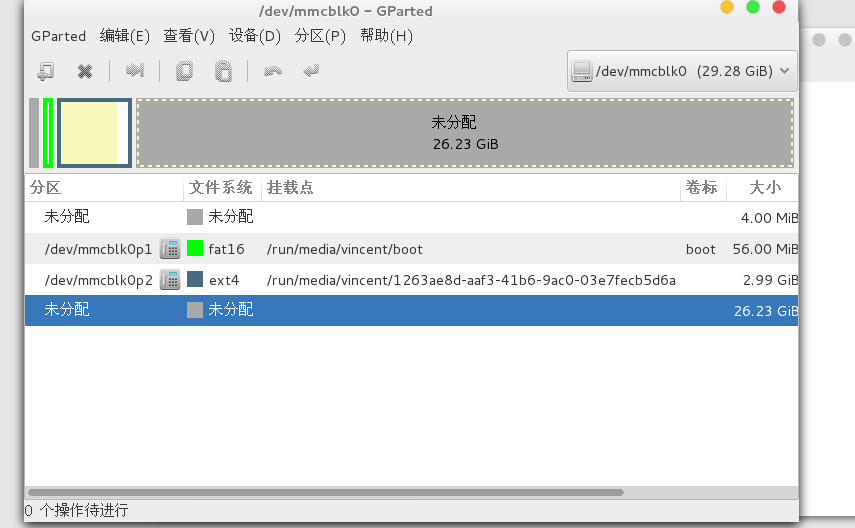



![]()